| Show/Hide Hidden Text |
Der Mailassistent bietet die Möglichkeit, E-Mails über einen Internetzugang zu empfangen und an verschiedene Arbeitsplätze zu verteilen. Von den Arbeitsplätzen können E-Mails untereinander oder über den einen Internetzugang versendet werden.
Das Mailsystem besteht aus einem zentralen Mailserver und dem Mailassistenten, der in die Oberfläche des ERP-Systems integriert ist. Der Mailserver läuft als eigenständiges Programm auf einem PC (Server), der über einen Internetzugang verfügt (z.B. ISDN-Karte). Er ist für das Abholen, Versenden und Verteilen der E-Mails zuständig.
![]() So rufen Sie das Mailsystem auf:
So rufen Sie das Mailsystem auf:
1. Klicken Sie mit der Maus im Hauptmenü auf "CRM/OfficePlaner > Mailsystem".
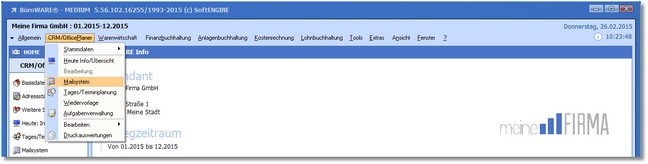
Das Programm öffnet den Mailassistenten für den jeweiligen Benutzer.
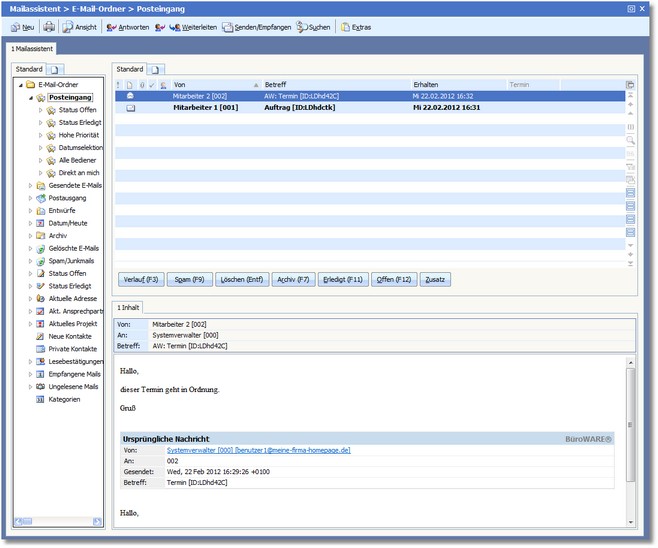
Die Oberfläche des Mailassistenten besteht aus folgenden Elementen:
•Menüleiste
In der Menüleiste finden Sie alle Funktionen zur Mailbearbeitung bzw. zur Einrichtung und Anpassung des Mailsystems.
•Mailordner
Mit Hilfe der Ordnerliste im Verzeichnisbaum können Sie Ihre E-Mails in Ordnern organisieren. Sie können der Ordnerliste neue Ordner hinzufügen oder die von Ihnen hinzugefügten Ordner löschen.
•Mailtabelle
Hier werden alle Mails entsprechend der Selektion im Verzeichnisbaum angezeigt.
•Vorschaufenster (optional)
Je nach Auswahl können verschiedene Vorschaufenster an verschiedenen Fensterpositionen angezeigt werden.
•Zusatztabellen (optional)
Wenn Sie die Zusatztabellen über den Menüpunkt "Ansicht" aktivieren, werden diese unterhalb der Mailordner angezeigt.
•Zusatzbuttonleiste (optional)
Bei Aktivierung der Zusatzbuttonleiste wird diese rechts neben der Mailtabelle angezeigt. Die Anzeige der gewünschten Funktionen kann zusätzlich angepasst werden.
Lesen Sie die nachfolgenden Kapitel, um einen Überblick über die Einrichtung und Funktionalität des Mailsystems zu erhalten.
Die Menüleiste:
Mit [ALT]+[N] öffnen Sie den Dialog zur Erfassung einer neuen Mail.
|
Dieser Button öffnet den Druckdialog. Wählen Sie hier den gewünschten Drucker aus und starten Sie den Druck mit [RETURN] oder Klick auf den Button <Drucken>.
|
Mit [ALT]+[I] öffnen Sie ein Dropdown-Menü mit verschiedenen Funktionen zur Anpassung der Ansicht an Ihre persönlichen Bedürfnisse.
|
Mit [ALT]+[A] können Sie eine E-Mail beantworten.
|
Mit [ALT]+[W] können Sie eine E-Mail weiterleiten.
|
Mit [ALT]+[S] können Sie Ihre Mails vom Posteingangsserver abholen bzw. an den versandfertige Mails an den Posteingangsserver versenden.
|
Mit [STRG]+[S] wird die Suchzeile über der Tabelle ein-/ausgeblendet. Alle E-Mails werden volltextindiziert. Ein neuer Suchdialog nutzt die Volltextindizierung für das Finden von E-Mails. Das Ergebnis Ihrer Suche wird schon während der Sucheingabe laufend aktualisiert!
|
Mit [ALT]+[X] öffnen Sie ein Pop-Up-Menü mit zusätzlichen Funktionen.
|